BGoogle Authenticator
Trong bài viết này, mình sẽ giải thích và hướng dẫn các bạn cài đặt cũng như sử dụng phần mềm bảo mật này.
Nội dung chính
Google Authenticator là gì?
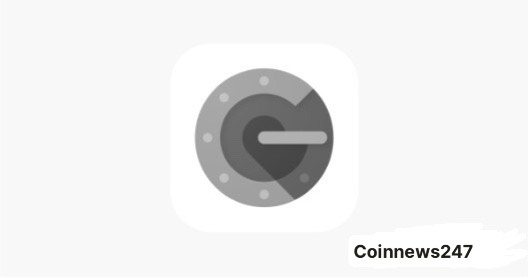
Google Authenticator là ứng dụng tạo mã code dùng để đăng nhập tài khoản.
Nó gồm 6 số ngẫu nhiên có thời hạn sử dụng chỉ trong 30 giây.
Hết 30 giây, ứng dụng sẽ tự động tạo mới 6 số ngẫu nhiên khác và cứ thế thực hiện liên tục.
Vì sao nên sử dụng phần mềm Authenticator?
Google Authenticator sẽ giúp sẽ tạo mã riêng biệt để bạn đăng nhập vào tài khoản của bất kỳ ứng dụng nào. Vì thế, nó là công cụ không thể thiếu khi bạn sử dụng một ứng dụng đòi hỏi tính bảo mật cao.
Và trong thị trường cryptocurrency, đây là mối quan tâm hàng đầu của bạn. Bạn không hề muốn tài sản cũng như thông tin cá nhân của mình bị đánh cắp, phải không nào?
Và bảo mật 2 lớp bằng Authenticator gần như là hành động bắt buộc khi giao dịch trên sàn.
Không những thế, xác thực bằng Authenticator có quá trình đơn giản. Chỉ cần cài đặt ứng dụng trên smartphone là đã có 6 số code mỗi 30 giây.
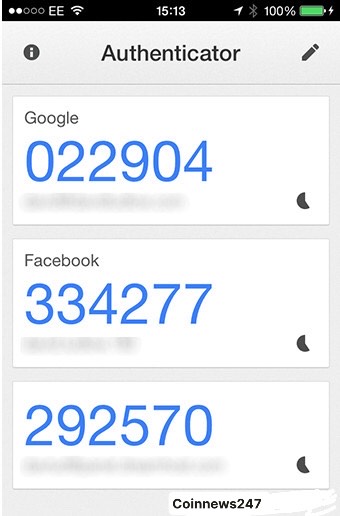
Các phần mềm Authenticator phổ biến
Có 2 phần mềm xác thực Authenticator phổ biến nhất trên thế giới, gồm Google Authenticator và Authy.
Google Authenticator
Đây là một ứng dụng smartphone miễn phí từ Google có sẵn cho cả Android và iOS.
Ưu điểm là cách sử dụng rất đơn giản, giúp người mới bắt đầu làm quen với phương thức bảo mật 2FA – xác thực 2 lớp.
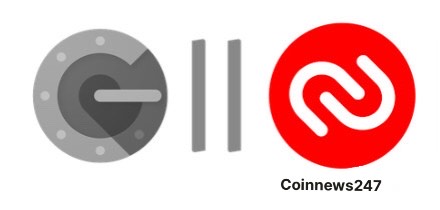
Authy
Google Authenticator có nhược điểm là không thể đồng bộ, chỉ sử dụng trên một thiết bị.
Khi chuyển sang thiết bị khác phải thiết lập lại tài khoản. Quá trình này rất tốn thời gian và công sức.
Authy chính là ứng dụng giải quyết vấn đề này. Đây là giải pháp đa điện thoại tốt nhất.
So sánh Google Authenticator và Authy
Google Authenticator
- Hệ điều hành: Android, iOS. Có một số client phát triển Google Authenticator trên Chrome, Windows,…
- Hoạt động trên 1 thiết bị duy nhất.
- Khi chuyển sang điện thoại mới cần đăng nhập vào tài khoản Google, đổi lại số điện thoại.
Authy
- Hệ điều hành: Android, iOS, Windows, Mac và cả ứng dụng trên trình duyệt Chrome.
- Sử dụng cho nhiều thiết bị cùng 1 lúc.
- Cho phép bạn sao lưu tất cả tài khoản của mình.
Khi muốn chuyển tài khoản Authy sang thiết bị mới, bạn chỉ cần đăng nhập và xác thực tài khoản là được.
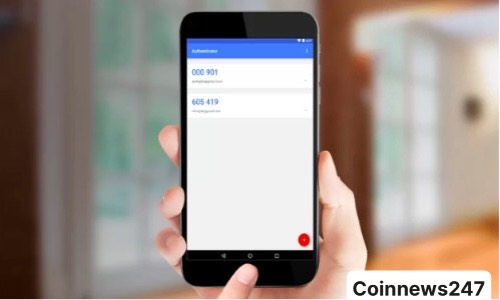
Hướng dẫn cài đặt Google Authenticator
Kích hoạt xác thực 2 lớp trên tài khoản Google
Bước 1:Truy cập trang cài đặt tài khoản và đăng nhập vào tài khoản Google của bạn.
Trong Sign-in & security, chọn “Signing in to Google”.
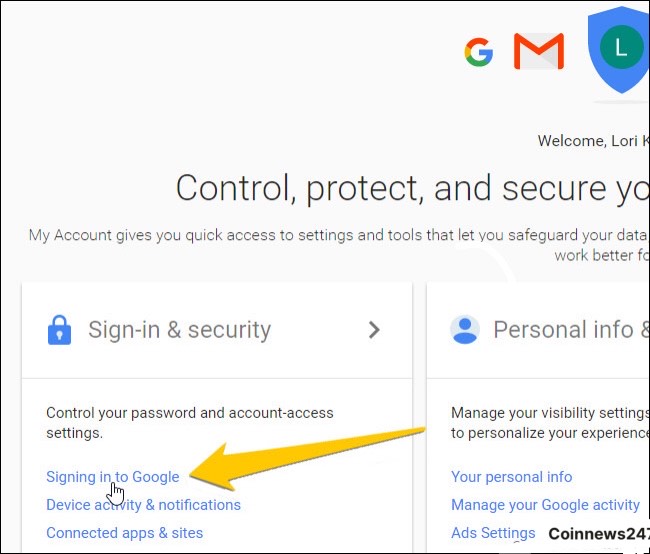
Bước 2: Trong phần Password & sign-in method, chọn “2-Step Verification”.
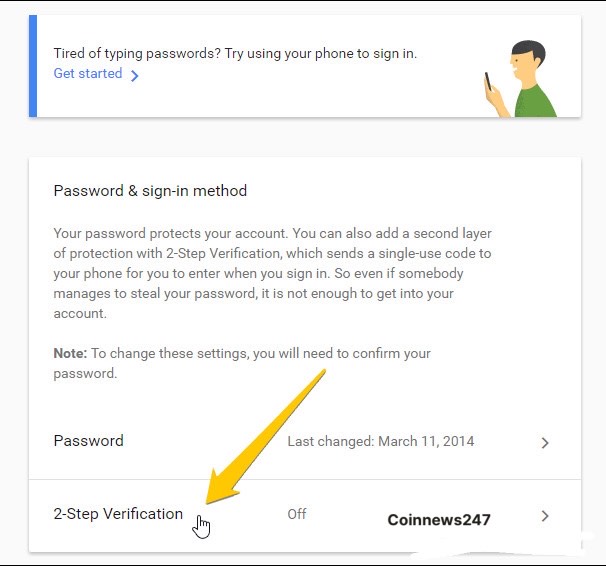
Bước 3: Chọn “Get Started” để tiếp tục.
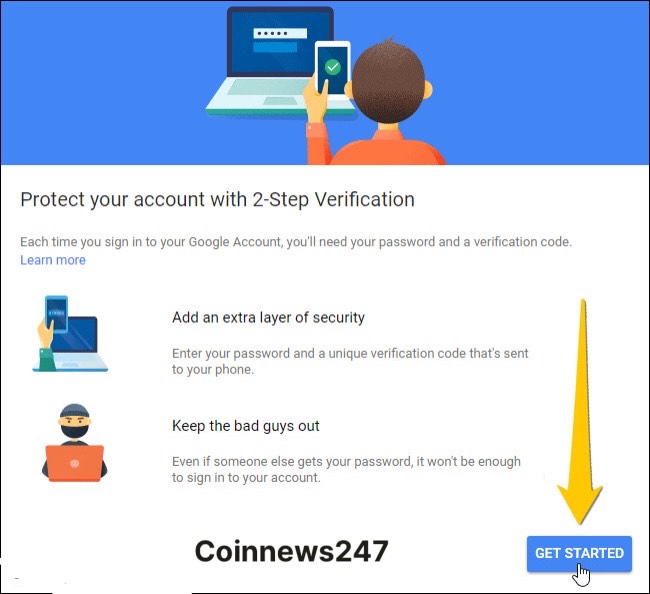
Bước 4: Nhập mật khẩu cho tài khoản Google của bạn và chọn “Sign in”.
Bước 5: Google thiết lập xác minh dựa trên điện thoại.
Bạn có thể nhập số điện thoại ở bước này để trở thành số dự phòng sử dụng về sau.
Chọn “Try it” để Google gửi mã đến điện thoại.
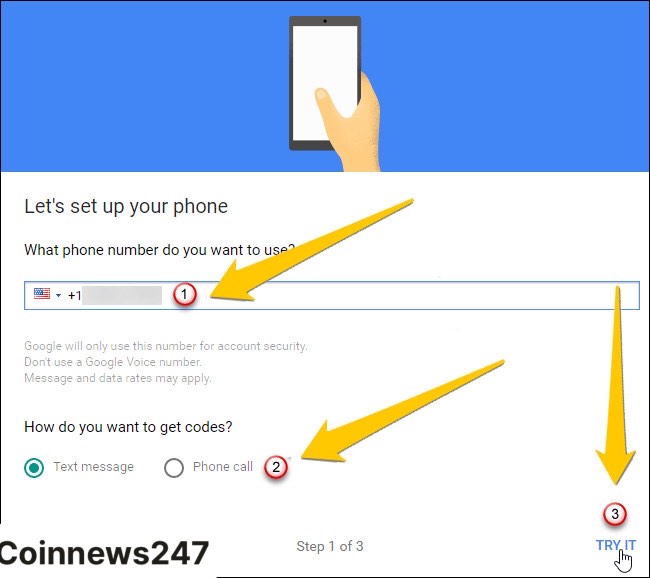
Bước 6: Sau khi đã có mã xác minh, nhập mã và bấm Next.
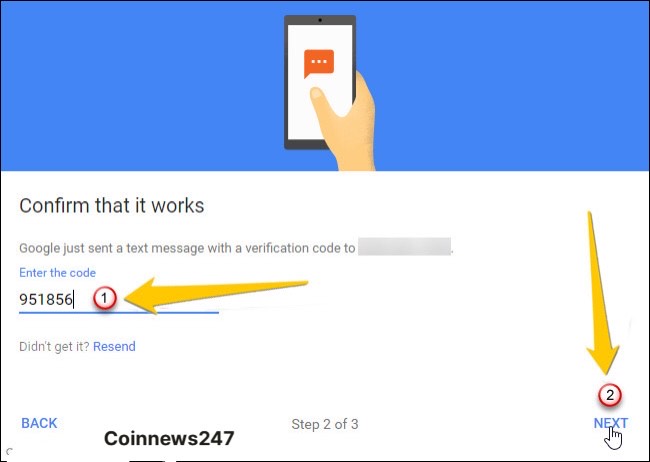
Bước 7: Chọn Turn On để kết thúc quá trình kích hoạt xác thực 2 lớp
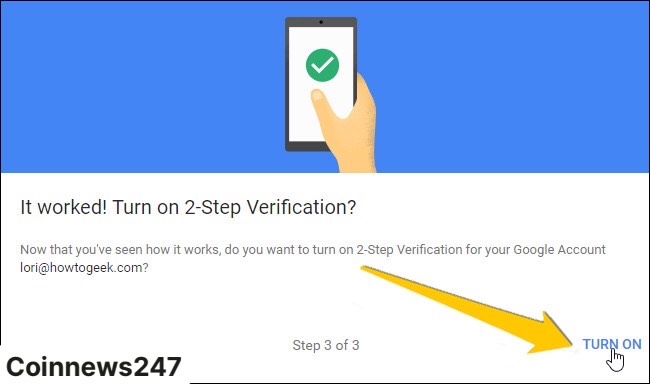
Bước 8: Đăng xuất rồi đăng nhập lại tài khoản Google.
Bạn sẽ nhận được một tin nhắn văn bản với mã 6 số, nhập mã đó trên màn hình 2 -Step Verification.
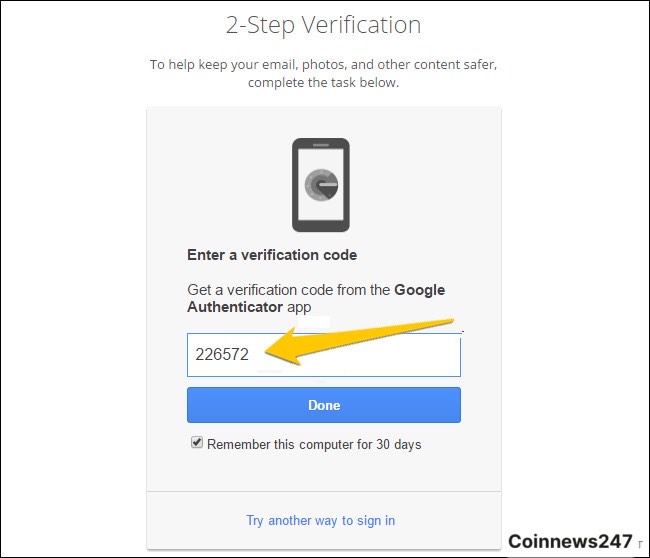
Bước 9: Tại 2-Step Verification, chọn Setup trong mục Authenticator app.
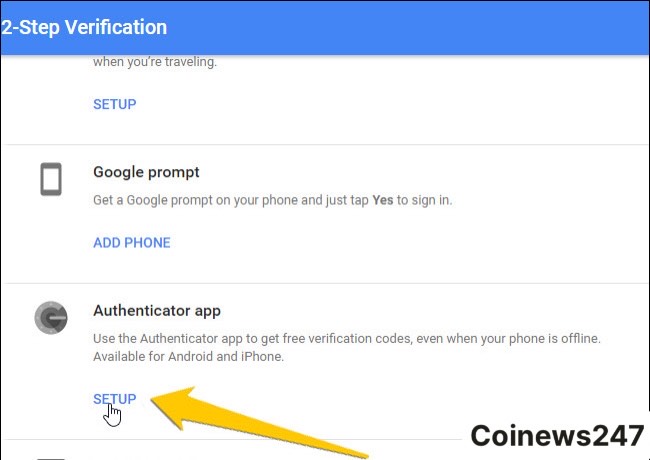
Bước 10: Trong hộp thoại hiện ra, chọn loại điện thoại bạn sử dụng và Next.
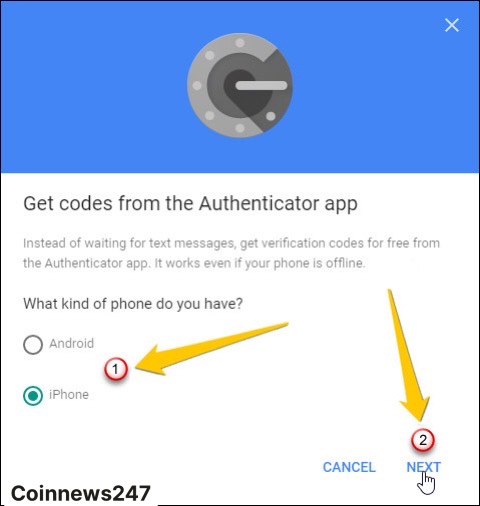
Bước 11: Mã QR code hoặc mã vạch được hiển thị.
Bạn chỉ cần quét mã đó bằng ứng dụng Google Authenticator trên thiết bị như hướng dẫn tiếp dưới đây.
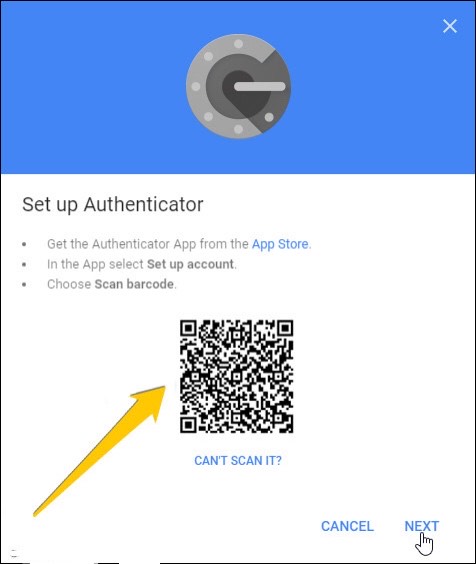
Bước 12: Sau khi đã tạo mã trên app Google Authenticator, bạn quay lại với tài khoản Google.
Chọn Next và nhập 6 số đó và ấn Verify.
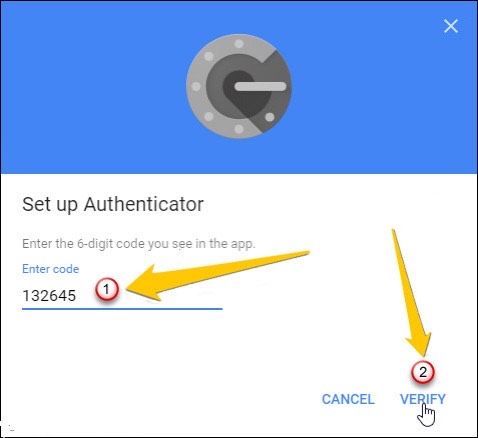
Bước 13: Chọn Done và kết thúc.
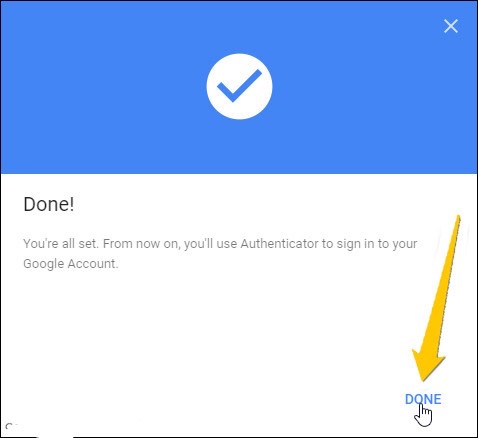
Cài đặt Google Authenticator trên Chrome
Google Authenticator không có ứng dụng dành cho Chrome. Nhưng bạn có thể sử dụng tiện ích khác có vai trò tương tự là Authenticator.
Bạn yên tâm là ứng dụng này vẫn đáp ứng đủ yêu cầu về tính bảo mật, vì nó sử dụng API do Google Authenticator cung cấp.
Bước 1: Cài đặt tiện ích Authenticator trên trình duyệt Chrome tại đây.
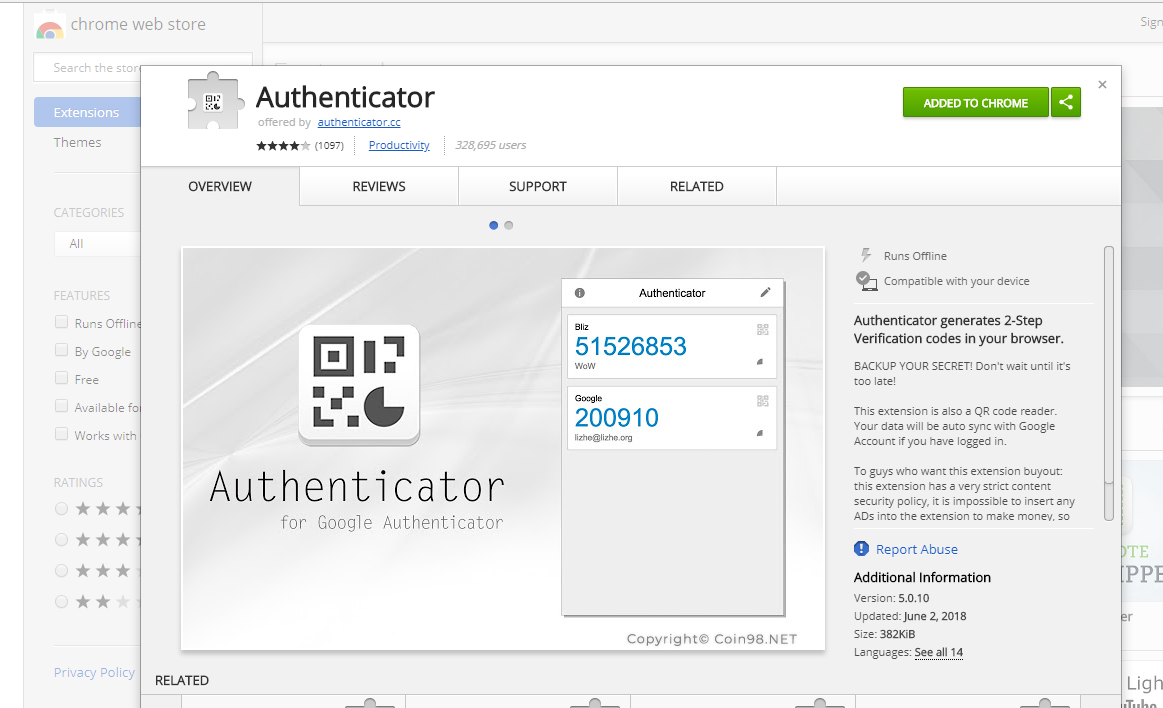
Bước 2: Mở lại QR code xác thực 2 lớp của tài khoản Google.
Bấm vào extension Authenticator, chọn “Scan QR code” và dùng chuột quét mã.
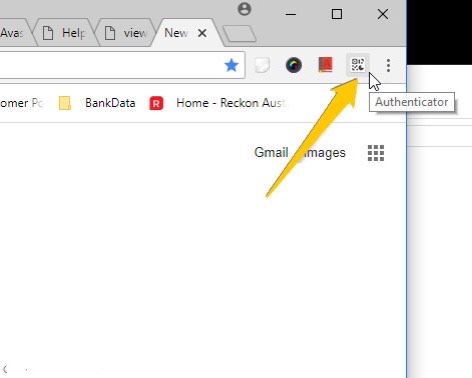
Cài đặt Google Authenticator trên điện thoại Android
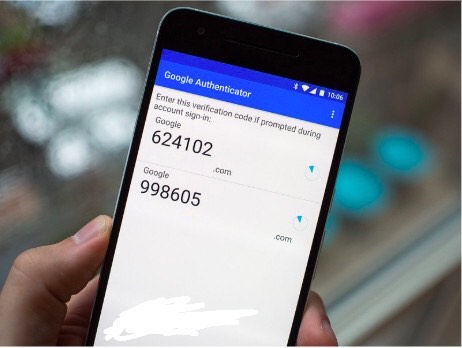
Bước 1: Tải ứng dụng Google Authenticator cho Android tại đây.
Bước 2: Sau khi cài đặt xong, mở ứng dụng và nhấn chọn dấu ” + ” tại góc phải trên cùng màn hình.
Bước 3: Click vào “Scan barcode” ở cuối màn hình để quét mã QR từ tài khoản Google.
Cài đặt Google Authenticator trên Iphone
Bước 1: Tải ứng dụng Google Authenticator cho iOS tại đây.
Các bước 2, 3 thực hiện tương tự như với Android.
Cài đặt Google Authenticator trên Windows
Google Authenticator không có phần mềm cho Windows, nhưng có thể dùng WinAuth để liên kết.
Bước 1: Tải phần mềm WinAuth tại đây. Giải nén và tiến hành cài đặt vào máy tính.
Bước 2: Để sử dụng Google Authenticator trong WinAuth, chọn “Add” và chọn tùy chọn “Google”.
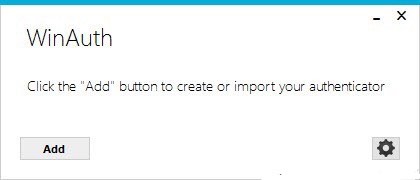

Bước 3: Mở lại tài khoản Google có mã QR code trong phần xác thực 2 lớp.
WinAuth không hỗ trợ quét mã QR nên hãy chọn “Can’t scan the barcode” để nhập thủ công.

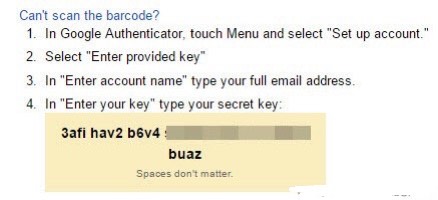
Bước 4: Paste mã bí mật vào cửa sổ WinAuth, chọn “Verify Authenticator”.
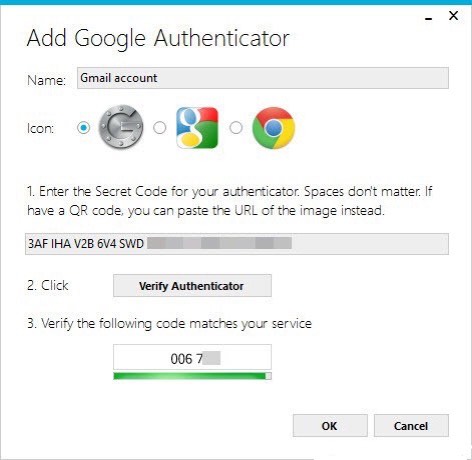
Bước 5: Copy mã 6 số đã tạo và paste vào tài khoản Google, chọn “Verify and Save” để xác minh.
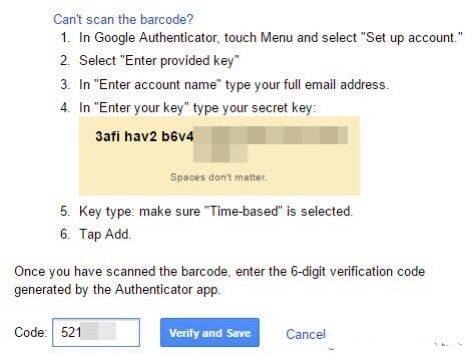
Google sẽ hiển thị một cửa sổ xác nhận thành công. Chọn Ok và kết thúc.
Bước 6: Trở lại phần mềm WinAuth. Nhấn OK và thiết lập mật khẩu để bảo vệ tài khoản
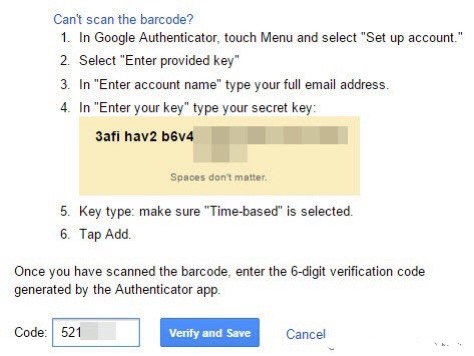
Cài đặt Google Authenticator cho WordPress
Bước 1: Truy cập giao diện quản lý trang WordPress của bạn. Chọn Plugin, tìm “Google Authenticator” và tiến hành cài đặt Plugin.
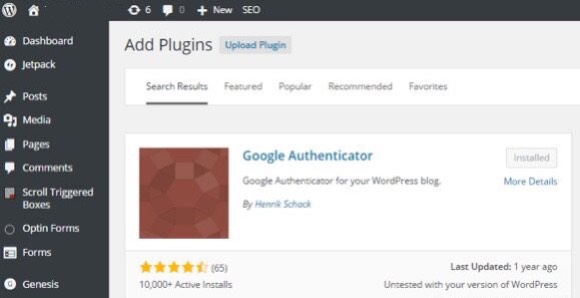
Bước 2: Vào Users/Your Profile để sửa thông tin cá nhân tài khoản nhằm lấy mã QR Code.
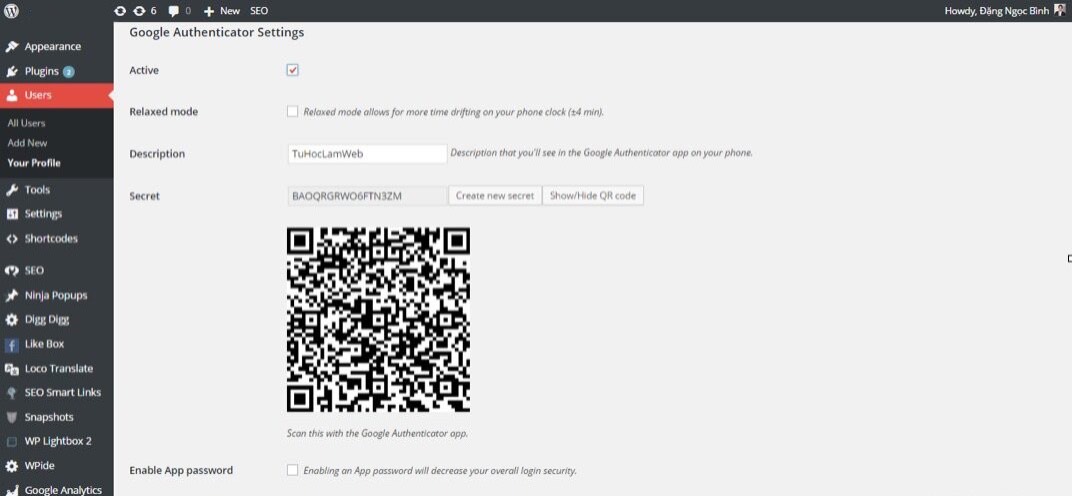
Bước 3: Vào ứng dụng Google Authenticator trên thiết bị của bạn để quét mã.
Hướng dẫn sử dụng Google Authenticator
Khi cần thiết lập xác thực 2 lớp cho bất kỳ tài khoản nào, bạn mở app và nhấn chọn dầu “+” tại góc phải trên cùng màn hình.
Click vào “Scan barcode” ở cuối màn hình để quét mã QR.
Ví dụ như với tài khoản sàn Binance, bạn chỉ cần cầm phone lên và quét mã như sau.
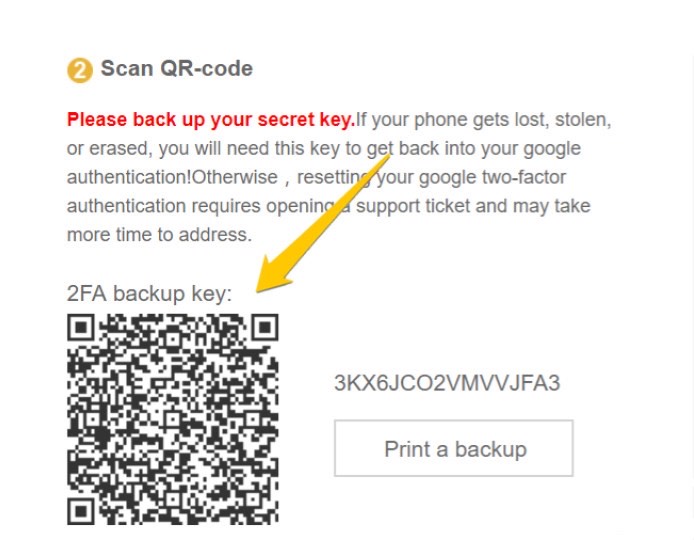
Vậy là Google Authenticator sẽ bắt đầu tự động tạo code 6 số.
Mỗi khi cần đăng nhập Binance bạn chỉ cần mở app và xem 6 số rồi nhập vào thôi.
Lưu ý quan trọng: Khi bạn scan QR Code trên sàn Binance, QR code sẽ tự động biến mất và đổi lại mã QR mới. Vì thế, bạn nên chụp lại mã QR code trước khi tiến hành scan.
Hoặc bạn cũng có thể viết lạo backup key. Sau này, khi bạn cần backup lại QR code trên điện thoại mới. Bạn chỉ cần nhập lại đoạn code này là xong.
Hướng dẫn sử dụng Authy
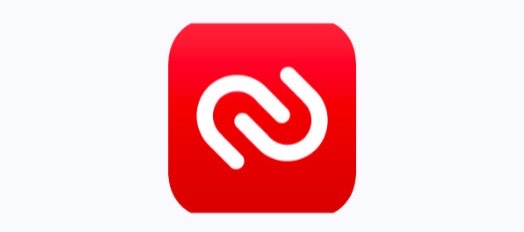
Ứng dụng Authy hoạt động tương tự Google Authenticator. Chẳng hạn, bạn muốn cài đặt xác thực 2 lớp cho tài khoản Remitano, bạn thực hiện như sau:
Bước 1: Sau khi cài đặt Authy, bạn vào phần cài đặt của Remitano và kích hoạt chức năng.
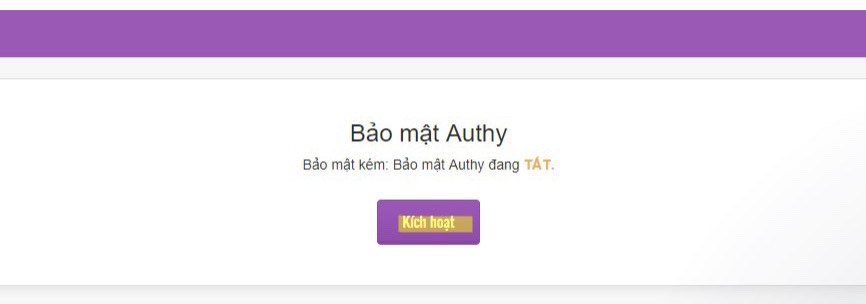
Bước 2: Vào ứng dụng Authy trên điện thoại và quét mã QR Code
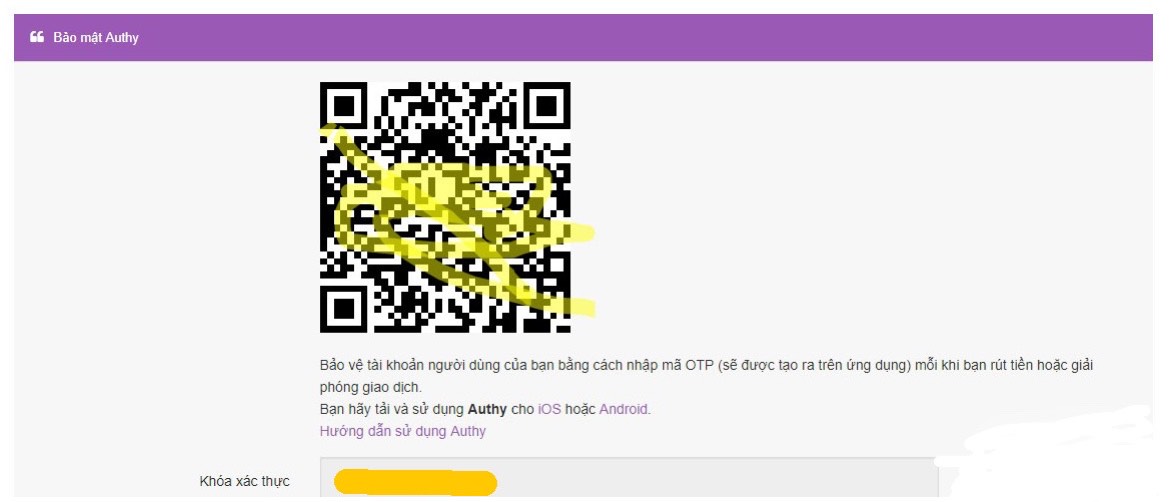
Cách khắc phục sự cố khi mất mã 2FA
Hướng dẫn Backup mã 2FA
Google cung cấp mã dự phòng cho trường hợp bạn mất mã 2FA.
Để thiết lập mã này, hãy click vào “Setup” trong phần Backup codes của “Set up alternative second step”.
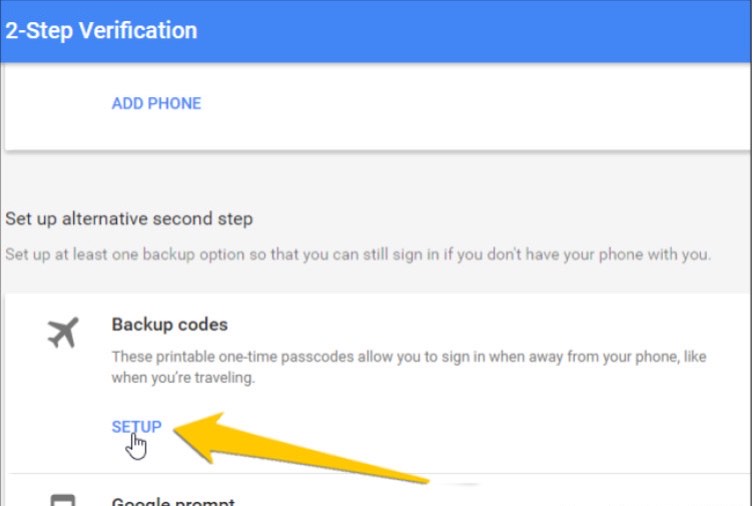
Hộp thoại Save your backup codes xuất hiện với danh sách 10 mã dự phòng. Bạn sẽ cần in chúng ra và giữ ở nơi an toàn.
Mỗi mã dự phòng chỉ được sử dụng một lần.
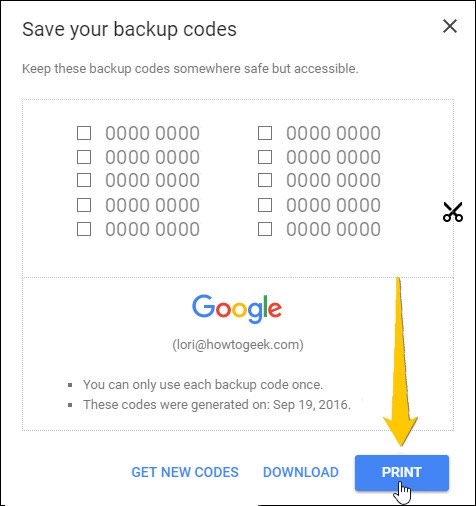
Đồng bộ Google Authenticator trên thiết bị mới
Bước 1: Cài đặt và đăng nhập vào ứng dụng Google Authenticator trên thiết bị mới.
Bước 2: Đăng nhập vào trang xác minh 2 lớp của Google.
Bước 3: Nhấp vào nút bút chì bên cạnh phần Authenticator.
Cửa sổ bật lên sẽ hỏi bạn có muốn thay đổi điện thoại hoặc xóa Authenticator khỏi tài khoản hoàn toàn không.

Bước 4: Chọn loại thiết bị mới của bạn và tiến hành quét mã QR bằng ứng dụng Authenticator trên thiết bị mới.
Bước 5: Cuối cùng, nhập mã xác thực xuất hiện trên màn hình để xác minh thiết bị.
Trước khi xóa Authenticator khỏi thiết bị cũ bạn nhớ di chuyển các tài khoản khác đang liên kết với ứng dụng.
Bạn sẽ cần phải truy cập vào từng trang web riêng lẻ và quét mã QR thông qua thiết bị mới.
Một số lưu ý cần nhớ khi sử dụng Google Authenticator
Vì Google Authenticator chỉ sử dụng trên 1 thiết bị duy nhất, tốn nhiều thời gian để khôi phục lại tài khoản.
Bạn chú ý giữ điện thoại và luôn backup lại tài khoản Google.
Bên cạnh đó, khi chuyển sang điện thoại mới, bạn nhớ tạo lại các tài khoản liên kết trước khi xóa app khỏi điện thoại cũ.
Theo dõi các kênh thông tin của Coinnews247.org !
Telegram Channel: https://t.me/coinnew247org
Telegram Group Chat: https://t.me/coinnews247org_Group
Fanpage: https://www.facebook.com/coinnews247/
Youtube: https://www.youtube.com/channel/


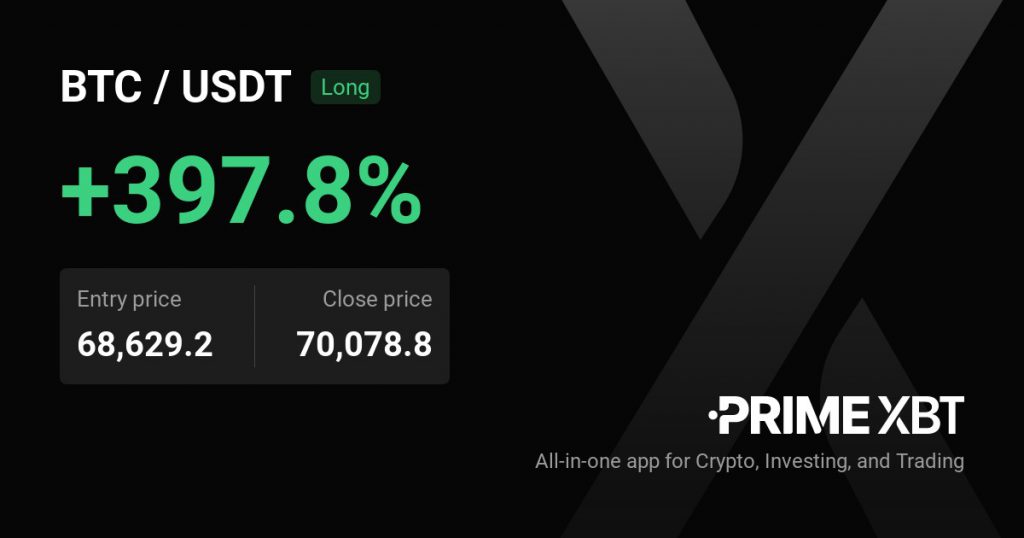
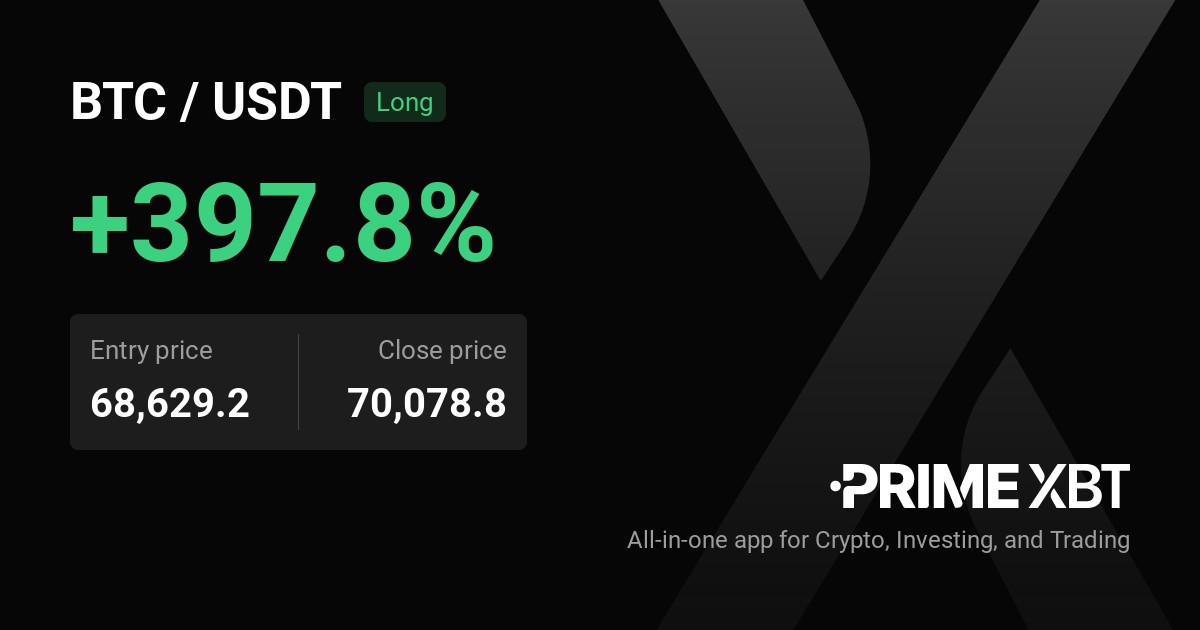
 Van Shuka
Van Shuka 